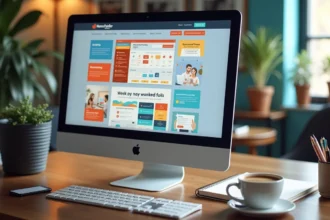Resetowanie routera to ważny krok, który może pomóc w rozwiązaniu kłopotów z połączeniem internetowym. Dodatkowo, pozwala na przywrócenie urządzenia do ustawień fabrycznych. Istnieją dwa rodzaje resetów:
- miękki reset,
- twardy reset,
- każdy z nich ma swoje specyficzne zastosowanie.
Warto dowiedzieć się, jak je prawidłowo przeprowadzić, aby cieszyć się stabilnym i szybkim dostępem do sieci!
Jak zresetować router? Wprowadzenie
Resetowanie routera to istotny krok, który często potrafi rozwiązać problemy z dostępem do internetu. Przywraca on urządzenie do ustawień fabrycznych, co może być bardzo pomocne. Możemy wyróżnić dwie główne techniki resetowania: miękki i twardy reset.
- Miękki reset jest prostą metodą. Wystarczy odłączyć router od zasilania na około 30 sekund, co pozwala na ponowne uruchomienie urządzenia i zazwyczaj skutkuje rozwiązaniem podstawowych problemów z połączeniem.
- Twardy reset to bardziej zaawansowana opcja, która przywraca router do jego oryginalnych ustawień. Aby go przeprowadzić, należy przytrzymać przycisk Reset przez 10-30 sekund. Ta technika jest szczególnie przydatna, gdy zapomniano hasła lub zmieniono kluczowe konfiguracje.
Resetowanie routera to efektywny sposób na poprawę jego wydajności oraz stabilności łącza internetowego. Warto znać obie metody i wiedzieć, kiedy najlepiej je zastosować.
Co to jest reset routera?
Resetowanie routera to proces, który pozwala przywrócić urządzenie do domyślnych ustawień fabrycznych lub odświeżyć połączenie z dostawcą internetu. Można to osiągnąć na dwa sposoby: poprzez tzw. miękki reset oraz twardy reset.
- Miękki reset to nic innego jak ponowne uruchomienie routera, które nie wpływa na zapisane ustawienia. Wystarczy odłączyć urządzenie od zasilania na około 30 sekund, a następnie je włączyć,
- Twardy reset jest bardziej inwazyjny, ponieważ przywraca wszystkie ustawienia do wartości fabrycznych, co oznacza, że znikają wszelkie personalizacje, takie jak nazwa sieci czy hasło. Aby przeprowadzić twardy reset, należy przez 10-30 sekund przytrzymać przycisk reset znajdujący się na obudowie routera.
Resetowanie routera jest szczególnie ważne, gdy pojawiają się problemy z połączeniem internetowym, takie jak:
- spowolniona prędkość,
- niestabilne łącze.
Dzięki tym dwóm metodom użytkownicy mogą skutecznie zarządzać swoim urządzeniem i przywracać mu prawidłowe działanie.
Jakie są rodzaje resetu routera?
Istnieją dwa główne sposoby resetowania routera: miękki i twardy.
Miękki reset to prosty proces, który polega na:
- odłączeniu urządzenia od zasilania na około 30 sekund,
- ponownym uruchomieniu routera,
- odświeżeniu połączenia przy zachowaniu wszystkich zapisanych ustawień.
Ta metoda często skutecznie rozwiązuje podstawowe problemy, takie jak wolne działanie internetu czy niestabilne łącze.
Twardy reset ma na celu przywrócenie routera do ustawień fabrycznych. Aby go wykonać, wystarczy:
- przytrzymać przycisk Reset przez 10-30 sekund.
To działanie staje się niezbędne w sytuacjach, gdy:
- zapomniano hasła,
- wprowadzono znaczące zmiany w konfiguracji,
- których nie można łatwo cofnąć.
Po twardym resecie wszystkie spersonalizowane ustawienia, takie jak nazwa sieci i hasło, zostaną wymazane, a router wróci do pierwotnego stanu.
Wybór odpowiedniej metody resetowania zależy od konkretnego problemu, z jakim się borykamy. Dobrze jest znać obie techniki, aby efektywnie zarządzać routerem i cieszyć się stabilnym dostępem do sieci.
Jak wykonać miękki reset routera?
Aby przeprowadzić miękki reset routera, wystarczy zastosować kilka prostych kroków:
- odłącz urządzenie od prądu, wyciągając wtyczkę z gniazdka,
- daj mu chwilę — około 30 sekund — aby całkowicie się wyłączył i zresetował swoją pamięć,
- po tym czasie podłącz router z powrotem do zasilania.
Jeśli Twój model ma przycisk Power, użyj go do wyłączenia i ponownego włączenia urządzenia; to również zadziała jak miękki reset.
Miękki reset to efektywny sposób na rozwiązanie drobnych problemów z internetem, takich jak:
- wolne ładowanie stron,
- niestabilne połączenie.
Ta metoda ponownie uruchamia router, ale wszystkie Twoje ustawienia pozostają nienaruszone. Warto pamiętać, że miękki reset nie zmienia żadnej konfiguracji, co czyni go bezpiecznym rozwiązaniem na co dzień, gdy pojawiają się trudności z siecią.
Jak wykonać twardy reset routera?
Aby wykonać twardy reset routera, najpierw znajdź przycisk Reset, który zazwyczaj umieszczony jest na obudowie urządzenia. Możesz użyć cienkiego przedmiotu, na przykład igły lub wykałaczki, aby przytrzymać ten przycisk przez około 10 do 30 sekund. Kiedy minie ten czas, router powinien zacząć się uruchamiać na nowo, co oznacza, że twardy reset został zakończony sukcesem.
Warto pamiętać, że taki reset przywraca wszystkie ustawienia do wartości fabrycznych. Oznacza to, że stracisz wszelkie dostosowania, takie jak:
- nazwa sieci (SSID),
- hasło.
- twardy reset może być szczególnie pomocny, kiedy zapomnisz hasła do sieci lub wprowadzone zmiany uniemożliwiają prawidłowe działanie routera.
Jakie są kroki do twardego resetu routera?
Aby przeprowadzić twardy reset routera, wykonaj następujące czynności:
- Przygotowanie: upewnij się, że router jest włączony i ma dostęp do zasilania, sprawdź, czy lampki sygnalizacyjne świecą się prawidłowo,
- Znalezienie przycisku reset: poszukaj przycisku reset na obudowie routera, zazwyczaj jest on niewielki i może być umieszczony w otworze, więc przyda się cienki przedmiot, jak igła czy wykałaczka, by go wcisnąć,
- Przytrzymanie przycisku: naciśnij i trzymaj przycisk reset przez około 10 do 30 sekund, w większości modeli 10 sekund wystarczy, ale w niektórych przypadkach może być potrzebne dłuższe przytrzymanie, obserwuj, jak router zaczyna się ponownie uruchamiać – to znak, że proces resetowania się powiódł,
- Rekonfiguracja: po zakończeniu resetu będziesz musiał ponownie skonfigurować urządzenie, w tym kroku ustawisz nazwę sieci (SSID), hasło oraz inne opcje zgodnie z własnymi preferencjami.
Twardy reset jest szczególnie przydatny, gdy zapomnisz hasła lub gdy zmiany w konfiguracji uniemożliwiają prawidłowe działanie routera.
Co robić po resecie routera?
Po zresetowaniu routera dobrze jest wykonać kilka kluczowych kroków, aby przywrócić dostęp do internetu i spersonalizować urządzenie.
- Zaloguj się do panelu administracyjnego routera: Wpisz adres IP urządzenia w przeglądarkę, najczęściej jest to 192.168.0.1 lub 192.168.1.1. Użyj domyślnych danych logowania, które znajdziesz na etykiecie routera.
- Skonfiguruj router: Po zalogowaniu się, wprowadź wszystkie potrzebne ustawienia, takie jak nazwa sieci (SSID) oraz hasło. Warto zadbać o silne hasło, aby lepiej zabezpieczyć swoją sieć.
- Dostosuj dodatkowe opcje: W panelu administracyjnym masz możliwość zmiany wielu ustawień, takich jak zabezpieczenia sieci (np. WPA2), konfiguracja DHCP oraz inne funkcje, które mogą okazać się użyteczne.
- Sprawdź połączenia: Upewnij się, że wszystkie urządzenia są poprawnie podłączone do nowej sieci Wi-Fi. Jeśli korzystasz z połączenia przewodowego, również sprawdź, czy wszystkie kable są prawidłowo podłączone.
- Testuj połączenie: Po zakończeniu konfiguracji, sprawdź, czy masz dostęp do internetu. Otwórz kilka stron, aby upewnić się, że wszystko działa jak należy.
- Zapisz ustawienia: Po skonfigurowaniu routera warto zapisać zmiany i zrestartować urządzenie. Dzięki temu masz pewność, że wszystkie ustawienia zostały zastosowane.
Podjęcie tych działań pozwoli Ci przywrócić pełną funkcjonalność routera i dostosować go do własnych potrzeb, co zapewni stabilne oraz szybkie połączenie z internetem.
Jakie są problemy z połączeniem po resecie routera?
Po zresetowaniu routera można napotkać różne trudności z połączeniem. Oto kilka z nich:
- niestabilność połączenia, po przywróceniu ustawień fabrycznych router może mieć kłopoty z utrzymaniem stabilnego połączenia z dostawcą internetu, co skutkuje przerwami w dostępie do sieci,
- problemy z logowaniem, wiele urządzeń wymaga ponownego wprowadzenia danych do logowania po resecie, niestety, użytkownicy często zapominają swoje hasła, co może utrudnić dostęp do sieci,
- niezgodność ustawień, po zresetowaniu ustawienia routera mogą nie być zgodne z wymaganiami operatora, w takim przypadku może być konieczne ręczne dostosowanie opcji, takich jak adresy DNS czy parametry połączenia PPPoE.
W takich okolicznościach warto dokładnie skontrolować wszystkie fizyczne połączenia oraz skonfigurować router w panelu administracyjnym. Jeśli problemy z łącznością nie ustępują, warto rozważyć kontakt z pomocą techniczną dostawcy usług internetowych, którzy mogą udzielić wsparcia w rozwiązaniu problemów konfiguracyjnych.
Jakie są przydatne wskazówki i porady dotyczące resetowania routera?
Aby skutecznie zresetować router i uniknąć potencjalnych problemów, warto skorzystać z kilku cennych wskazówek. Oto najważniejsze elementy, które ułatwią ten proces:
- Zapisz swoje hasła i ustawienia. Zanim przystąpisz do resetowania routera, upewnij się, że masz pod ręką domyślne hasła oraz aktualne ustawienia. To z pewnością ułatwi ci przywrócenie konfiguracji po zakończeniu resetu. Możesz je znaleźć na etykiecie urządzenia lub w instrukcji obsługi.
- Unikaj typowych błędów. Wiele osób popełnia pomyłki, takie jak zbyt krótkie przytrzymanie przycisku reset. Pamiętaj, aby trzymać ten przycisk przez odpowiedni czas, zazwyczaj od 10 do 30 sekund, w zależności od modelu routera.
- Sprawdź połączenia. Przed rozpoczęciem resetowania upewnij się, że wszystkie kable są prawidłowo podłączone. Niewłaściwe połączenia mogą prowadzić do dalszych problemów z funkcjonowaniem routera.
- Przygotuj się na rekonfigurację. Po twardym resecie będziesz musiał ponownie skonfigurować router. Zastanów się nad ustawieniami, takimi jak nazwa sieci (SSID) i hasło, które chcesz wprowadzić.
- Skontaktuj się z pomocą techniczną. Jeśli napotkasz jakiekolwiek trudności z routerem, nie wahaj się skontaktować z pomocą techniczną swojego dostawcy usług internetowych. Ich wsparcie może okazać się nieocenione w rozwiązaniu problemów z konfiguracją oraz udzieleniu dodatkowych wskazówek.
Dzięki tym prostym radom proces resetowania routera stanie się znacznie bardziej przystępny, co pozwoli szybko przywrócić stabilne połączenie internetowe.
Jakie są kluczowe punkty do zapamiętania w procesie resetowania routera?
- Typy resetów: miękki reset zachowuje wszystkie dotychczasowe ustawienia, natomiast twardy reset przywraca urządzenie do stanu fabrycznego, co oznacza, że stracisz wszystkie personalizacje, w tym hasła i nazwy sieci,
- Weryfikacja połączeń: zanim przystąpisz do resetowania, sprawdź, czy wszystkie kable są prawidłowo podłączone, ponieważ błędne połączenia mogą skutkować problemami z działaniem routera,
- Domyślne dane: dobrze jest mieć pod ręką domyślne hasła oraz ustawienia, które będą niezbędne do ponownej konfiguracji po twardym resecie,
- Czas trzymania przycisku Reset: ważne, abyś wiedział, jak długo przytrzymać przycisk reset — zazwyczaj zajmuje to od 10 do 30 sekund, w zależności od konkretnego modelu routera,
- Rekonfiguracja po resecie: po twardym resecie konieczne będzie ponowne skonfigurowanie routera, co obejmuje ustalenie nazwy sieci (SSID) oraz hasła, warto przemyśleć te ustawienia przed rozpoczęciem resetowania.